4.28 范例1——基座
范例概述:
本范例介绍了基座的设计过程。通过练习本范例,读者可以掌握长方体、凸台、回转、拉伸、孔、倒圆角、倒斜角等特征的应用。在创建特征时,需要注意在特征定位过程中运用到的技巧和注意事项。零件模型及模型树如图4.28.1所示。
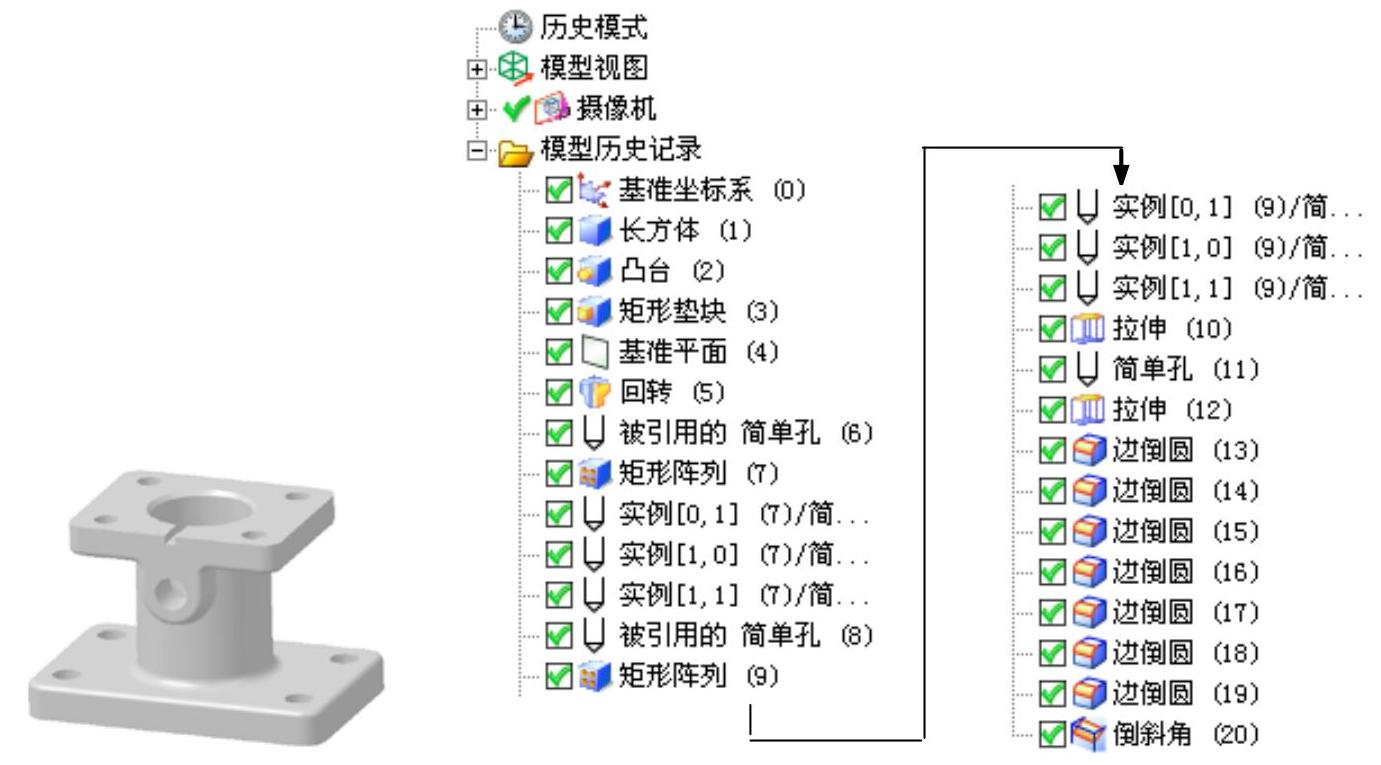
图4.28.1 零件模型及模型树
Step1.新建文件。选择下拉菜单
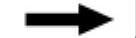
 命令,系统弹出“新建”对话框。在
命令,系统弹出“新建”对话框。在 区域的
区域的 文本框中输入文件名称down_base,单击
文本框中输入文件名称down_base,单击 按钮。
按钮。
Step2.创建图4.28.2所示的基础特征1。
(1)选择命令。选择下拉菜单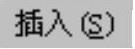
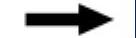

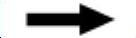
 命令(或单击
命令(或单击 按钮),系统弹出“长方体”对话框。
按钮),系统弹出“长方体”对话框。
(2)单击“长方体”对话框中 下拉列表中选择
下拉列表中选择 选项,接受系统默认的坐标原点为放置点。
选项,接受系统默认的坐标原点为放置点。
(3)输入参数。在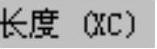 文本框输入值140.0,在
文本框输入值140.0,在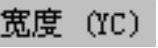 文本框输入值90.0,在
文本框输入值90.0,在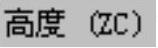 文本框输入值16.0。
文本框输入值16.0。
(4)单击“长方体”对话框中的 按钮,完成基础特征1的创建。
按钮,完成基础特征1的创建。
Step3.创建图4.28.3所示的凸台特征1。
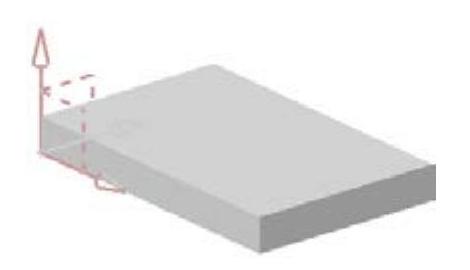
图4.28.2 基础特征1
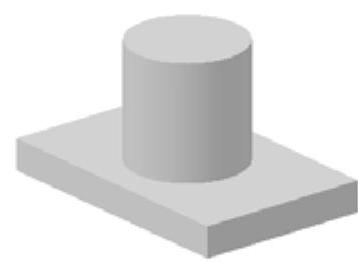
图4.28.3 凸台特征1
(1)选择命令。选择下拉菜单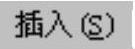
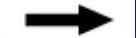

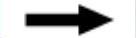
 命令(或单击
命令(或单击 按钮),系统弹出“凸台”对话框。
按钮),系统弹出“凸台”对话框。
(2)定位凸台。
①单击“凸台”对话框中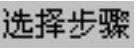 区域的
区域的 按钮,选择图4.28.4a所示的模型上表面为放置面。
按钮,选择图4.28.4a所示的模型上表面为放置面。
②输入参数。在 文本框输入值60.0,在
文本框输入值60.0,在 文本框输入值60.0,单击
文本框输入值60.0,单击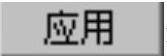 按钮,系统进入“定位”对话框。
按钮,系统进入“定位”对话框。
③在“定位”对话框中单击 按钮,选取图4.28.4a所示的边为基准边1,在
按钮,选取图4.28.4a所示的边为基准边1,在 区域输入值45.0,单击
区域输入值45.0,单击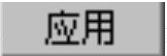 按钮,完成第一个定位基准;选取图4.28.4b所示的边为基准边2,在
按钮,完成第一个定位基准;选取图4.28.4b所示的边为基准边2,在 区域输入值70.0,完成凸台的定位,单击
区域输入值70.0,完成凸台的定位,单击 按钮,系统弹出“凸台”对话框。
按钮,系统弹出“凸台”对话框。

图4.28.4 定位凸台
(3)单击“凸台”对话框中的 按钮,完成凸台的创建。
按钮,完成凸台的创建。
Step4.创建图4.28.5所示的垫块特征1。
(1)选择命令。选择下拉菜单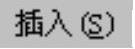
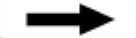

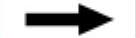
 命令(或单击
命令(或单击 按钮),系统弹出“垫块”对话框。
按钮),系统弹出“垫块”对话框。
(2)选择类型。单击“垫块”对话框中 按钮,系统弹出“矩形垫块”对话框。
按钮,系统弹出“矩形垫块”对话框。
(3)定义放置面。选取圆柱凸台的上表面为放置面,系统弹出“水平参考”对话框。
(4)定义基准面。单击 按钮,系统弹出“选择对象”对话框,选取图4.28.6所示的面为基准面,系统弹出“矩形垫块”对话框。
按钮,系统弹出“选择对象”对话框,选取图4.28.6所示的面为基准面,系统弹出“矩形垫块”对话框。
(5)输入参数。在 文本框输入值100.0,在
文本框输入值100.0,在 文本框输入值80.0,在
文本框输入值80.0,在 文本框输入值14.0,单击
文本框输入值14.0,单击 按钮,系统进入“定位”对话框(一)。
按钮,系统进入“定位”对话框(一)。
(6)在“定位”对话框(一)中单击 按钮,分别选取图4.28.6所示第一个长方体的一条长边以及与基准平行的一条中线为定位基准边1,在弹出的“创建表达式”对话框中输入值45.0,单击
按钮,分别选取图4.28.6所示第一个长方体的一条长边以及与基准平行的一条中线为定位基准边1,在弹出的“创建表达式”对话框中输入值45.0,单击 按钮,系统进入“定位”对话框(二)。单击
按钮,系统进入“定位”对话框(二)。单击 按钮,分别选取图4.28.7所示第一个长方体的一条短边以及与基准平行的一条中线定位基准边2。在弹出的“创建表达式”对话框中输入值70.0,单击两次
按钮,分别选取图4.28.7所示第一个长方体的一条短边以及与基准平行的一条中线定位基准边2。在弹出的“创建表达式”对话框中输入值70.0,单击两次 按钮,系统弹出“矩形垫块”对话框。
按钮,系统弹出“矩形垫块”对话框。
(7)单击“矩形垫块”对话框中的 按钮,完成垫块的创建。
按钮,完成垫块的创建。
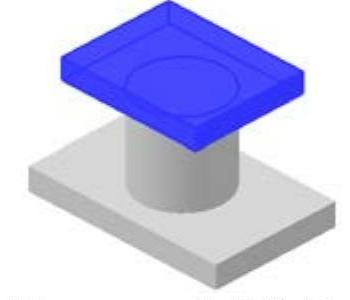
图4.28.5 垫块特征1
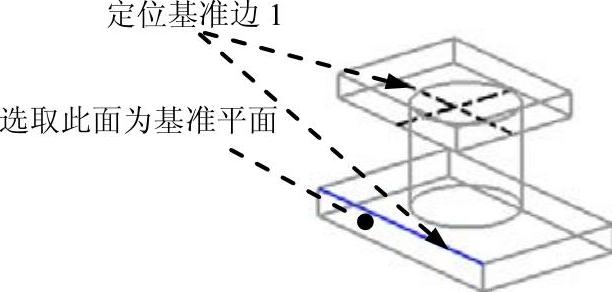
图4.28.6 定位基准边1
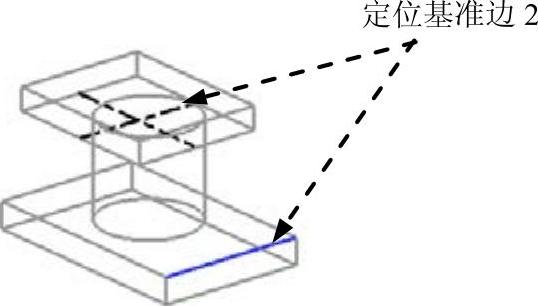
图4.28.7 定位基准边2
Step5.创建图4.28.8所示的基准平面1。
(1)选择命令。选择下拉菜单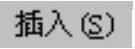
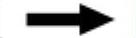

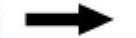
 命令(或单击
命令(或单击 按钮),系统弹出“基准平面”对话框。
按钮),系统弹出“基准平面”对话框。
(2)在 区域的下拉列表中选择
区域的下拉列表中选择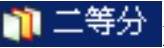 选项,单击
选项,单击 按钮后,选取图4.28.9所示的面分别为第一平面、第二平面。
按钮后,选取图4.28.9所示的面分别为第一平面、第二平面。
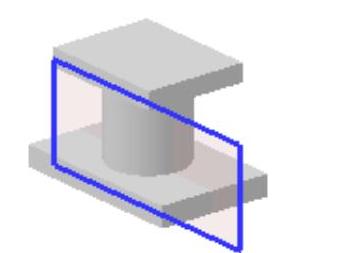
图4.28.8 基准平面1
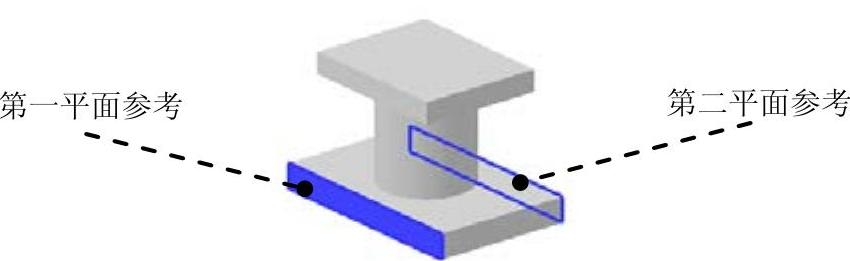
图4.28.9 定义参考平面
(3)单击 按钮,完成基准平面1的创建。
按钮,完成基准平面1的创建。
Step6.创建图4.28.10所示的回转特征1。
(1)选择命令。选择下拉菜单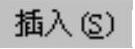
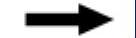

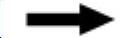
 命令(或单击
命令(或单击 按钮),系统弹出“回转”对话框。
按钮),系统弹出“回转”对话框。
(2)定义截面草图。
①单击 区域中的
区域中的 按钮,系统弹出“创建草图”对话框。
按钮,系统弹出“创建草图”对话框。
②定义草图平面。选取基准平面1为草图平面,单击“创建草图”对话框中的 按钮。
按钮。
③进入草图环境,绘制图4.28.11所示的截面草图。
④单击 按钮,退出草图环境。
按钮,退出草图环境。
(3)定义回转轴。选取图4.28.11所示的边线为回转轴。
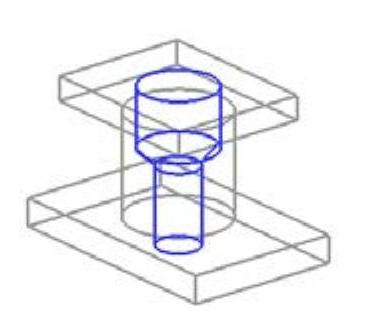
图4.28.10 回转特征1
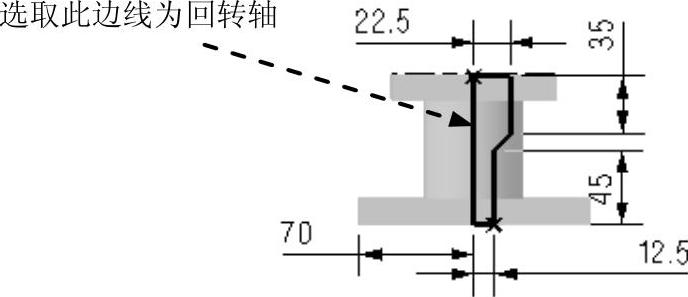
图4.28.11 截面草图
(4)确定回转起始值和结束值。在 区域的
区域的 下拉列表中选择
下拉列表中选择 选项,并在
选项,并在 文本框输入0.0,在
文本框输入0.0,在 下拉列表中选择
下拉列表中选择 选项,并在
选项,并在 文本框输入360.0;在
文本框输入360.0;在 区域的下拉列表中选择
区域的下拉列表中选择 选项,采用系统默认的求差对象,单击
选项,采用系统默认的求差对象,单击 按钮,完成回转特征的创建。
按钮,完成回转特征的创建。
Step7.创建图4.28.12所示的孔特征1。
(1)选择命令。选择下拉菜单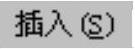
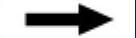

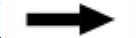
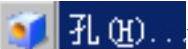 命令(或单击
命令(或单击 按钮),系统弹出“孔”对话框。
按钮),系统弹出“孔”对话框。
(2)在“孔”对话框的 下拉列表中选择
下拉列表中选择 选项,选择图4.28.13a所示的面为孔的放置面。系统进入草图环境,绘制图4.28.13b所示的点,完成并退出草图。
选项,选择图4.28.13a所示的面为孔的放置面。系统进入草图环境,绘制图4.28.13b所示的点,完成并退出草图。
(3)在“孔”对话框的 文本框中输入孔直径值13.0,在
文本框中输入孔直径值13.0,在 下拉列表中选择
下拉列表中选择 选项,对话框中的其他设置保持系统默认,单击
选项,对话框中的其他设置保持系统默认,单击 按钮,完成孔的创建。
按钮,完成孔的创建。
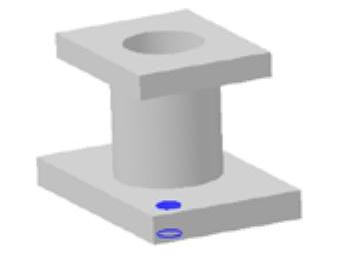
图4.28.12 孔特征1

图4.28.13 孔定位
Step8.创建图4.28.14所示的阵列特征1。
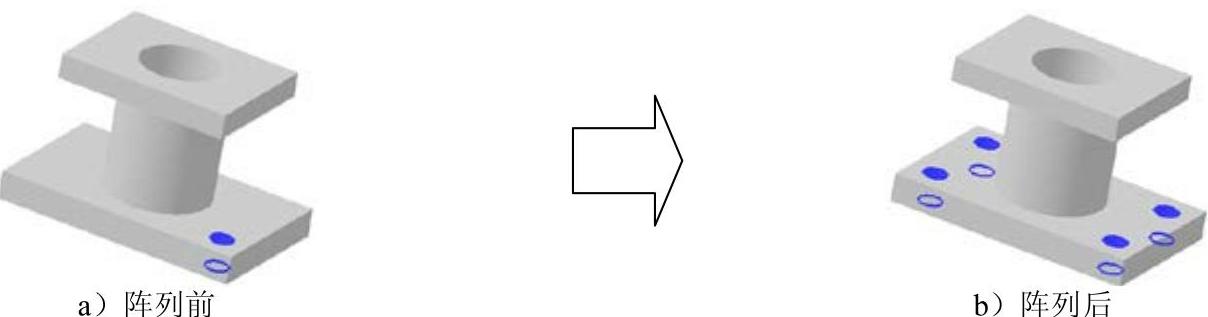
图4.28.14 阵列特征1
(1)选择命令。选择下拉菜单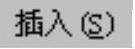
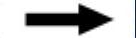

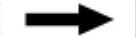
 命令(或单击
命令(或单击 按钮),系统弹出“实例”对话框(一)。
按钮),系统弹出“实例”对话框(一)。
(2)定义阵列类型。在“实例”对话框(一)中单击 按钮,系统弹出“实例”对话框(二)。
按钮,系统弹出“实例”对话框(二)。
(3)在绘图区选取图4.28.14a所示的孔特征为阵列对象,单击 按钮,系统弹出“插入参数”对话框。
按钮,系统弹出“插入参数”对话框。
(4)在“输入参数”对话框中,单击 区域中的
区域中的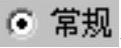 单选项,在
单选项,在 文本框中输入值2.0,在
文本框中输入值2.0,在 文本框输入值-110.0;在
文本框输入值-110.0;在 文本框中输入值2.0,在
文本框中输入值2.0,在 文本框输入值56.0,单击
文本框输入值56.0,单击 按钮,系统弹出“创建实例”对话框。
按钮,系统弹出“创建实例”对话框。
(5)单击“创建实例”对话框中的 按钮,系统再次进入“实例”对话框,单击
按钮,系统再次进入“实例”对话框,单击 按钮,完成阵列特征的创建。
按钮,完成阵列特征的创建。
Step9.创建图4.28.15所示的孔及阵列特征2。

图4.28.15 孔及阵列特征2
(1)参照Step7、Step8创建图4.28.15b、c所示的孔特征及孔阵列,孔的直径为11.0,孔深度为15.0,孔心离垫块特征1的长边和短边的距离分别为13.0和15.0。
(2)阵列参数。在 文本框中输入值2.0,在
文本框中输入值2.0,在 文本框输入值70.0;在
文本框输入值70.0;在 文本框中输入值2.0,在
文本框中输入值2.0,在 文本框输入值54.0。
文本框输入值54.0。
说明:在输入偏移参数时,按实际情况输入正负值,以免阵列孔落在实体外。
Step10.创建图4.28.16所示的拉伸特征1。
(1)选择命令。选择下拉菜单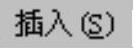
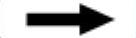

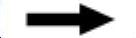
 命令(或单击
命令(或单击 按钮),系统弹出“拉伸”对话框。
按钮),系统弹出“拉伸”对话框。
(2)定义截面草图。
①单击“拉伸”对话框中的“绘制截面”按钮 ,系统弹出“创建草图”对话框。
,系统弹出“创建草图”对话框。
②定义草图平面。单击 按钮,选取图4.28.17所示的平面为草图平面,单击
按钮,选取图4.28.17所示的平面为草图平面,单击 按钮。
按钮。
③进入草图环境,绘制图4.28.18所示的截面草图。
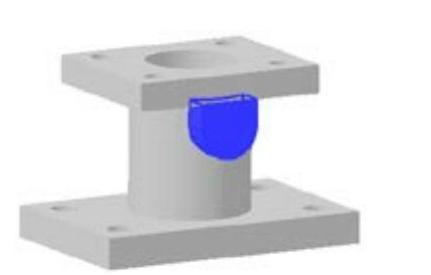
图4.28.16 拉伸特征1
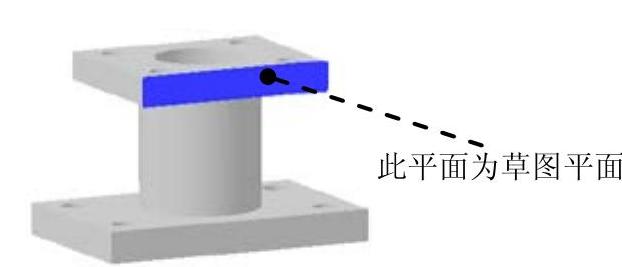
图4.28.17 定义草图平面
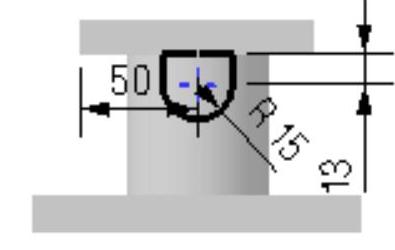
图4.28.18 截面草图
④单击 按钮,退出草图环境。
按钮,退出草图环境。
(3)确定拉伸起始值和结束值。在 区域的
区域的 下拉列表选择
下拉列表选择 选项,并在
选项,并在 文本框输入值0.0,在
文本框输入值0.0,在 的下拉列表中选择
的下拉列表中选择 选项,选取凸台为参考对象,在
选项,选取凸台为参考对象,在 下拉列表中选择
下拉列表中选择 选项,采用系统默认的求和对象。
选项,采用系统默认的求和对象。
(4)单击“拉伸”对话框中的 按钮,完成拉伸特征的创建。
按钮,完成拉伸特征的创建。
Step11.创建图4.28.19所示的孔特征3。
(1)选择命令。选择下拉菜单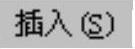
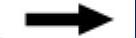

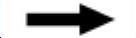
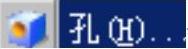 命令(或单击
命令(或单击 按钮),系统弹出“孔”对话框。
按钮),系统弹出“孔”对话框。
(2)在“孔”对话框的 下拉列表中选择
下拉列表中选择 选项,选择图4.28.20所示的圆弧圆心为孔的中心位置。
选项,选择图4.28.20所示的圆弧圆心为孔的中心位置。
(3)在“孔”对话框的 文本框中输入孔直径值11.0,在
文本框中输入孔直径值11.0,在 下拉列表中选择
下拉列表中选择 选项,选择图4.28.21所示的面为孔深度选定对象,对话框中的其他设置保持系统默认,单击
选项,选择图4.28.21所示的面为孔深度选定对象,对话框中的其他设置保持系统默认,单击 按钮,完成孔的创建。
按钮,完成孔的创建。
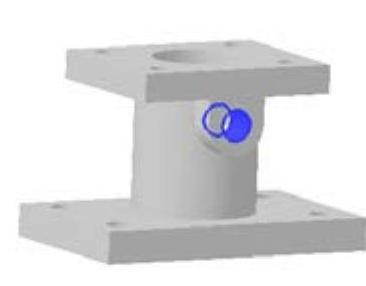
图4.28.19 孔特征3
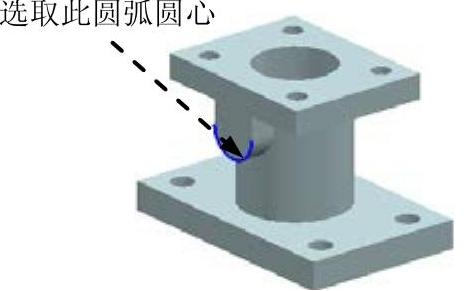
图4.28.20 定义孔位置

图4.28.21 定义深度面
Step12.创建图4.28.22所示的拉伸特征2。
(1)选择命令。选择下拉菜单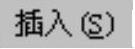
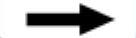

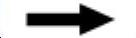
 命令(或单击
命令(或单击 按钮),系统弹出“拉伸”对话框。
按钮),系统弹出“拉伸”对话框。
(2)定义截面草图。
①单击“拉伸”对话框中的“绘制截面”按钮 ,系统弹出“创建草图”对话框。
,系统弹出“创建草图”对话框。
②定义草图平面。单击 按钮,选取图4.28.23所示的模型表面为草图平面,单击
按钮,选取图4.28.23所示的模型表面为草图平面,单击 按钮。
按钮。
③进入草图环境,绘制图4.28.24所示的截面草图。
④选择下拉菜单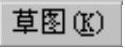
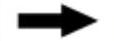
 命令(或单击
命令(或单击 按钮),退出草图环境。
按钮),退出草图环境。
(3)确定拉伸起始值和结束值。在 区域的
区域的 下拉列表选择
下拉列表选择 选项,并在
选项,并在 文本框输入值0.0,在
文本框输入值0.0,在 的下拉列表中选择
的下拉列表中选择 选项,并在
选项,并在 文本框输入值﹣25.0,在
文本框输入值﹣25.0,在 下拉列表中选择
下拉列表中选择 选项,采用系统默认的求差对象。
选项,采用系统默认的求差对象。
(4)单击“拉伸”对话框中的 按钮,完成拉伸特征的创建。
按钮,完成拉伸特征的创建。
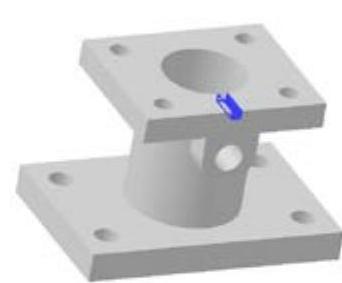
图4.28.22 拉伸特征2
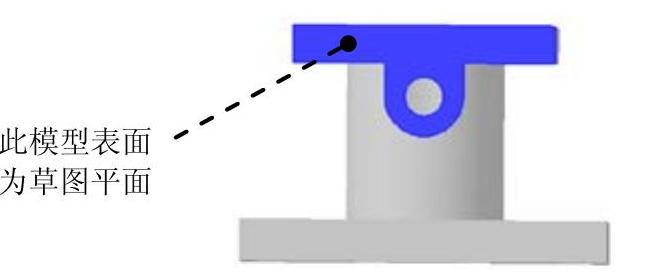
图4.28.23 定义草图平面
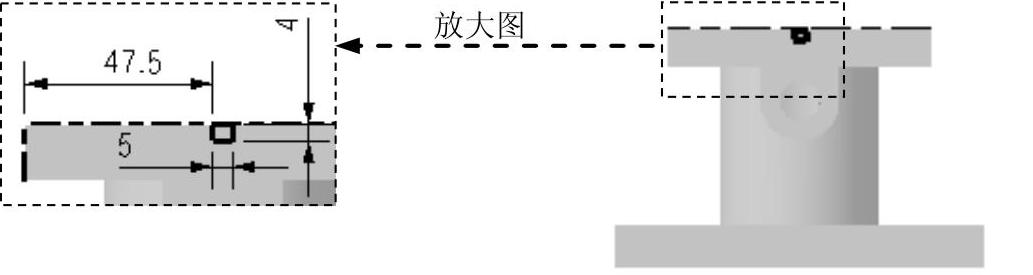
图4.28.24 截面草图
Step13.创建图4.28.25所示的边倒圆特征1。

图4.28.25 边倒圆特征1
(1)选择命令。选择下拉菜单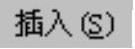
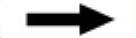

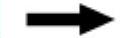
 命令(或单击
命令(或单击 按钮),系统弹出“边倒圆”对话框。
按钮),系统弹出“边倒圆”对话框。
(2)在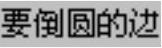 区域中单击“边”按钮
区域中单击“边”按钮 ,选取图4.28.25a所示的四条边线为要倒圆的边,圆角半径值为10.0。
,选取图4.28.25a所示的四条边线为要倒圆的边,圆角半径值为10.0。
(3)单击“边倒圆”对话框中的 按钮,完成边倒圆特征的创建。
按钮,完成边倒圆特征的创建。
Step14.创建图4.28.26所示的边倒圆特征2。
(1)选择命令。选择下拉菜单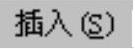
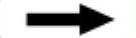

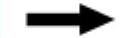
 命令(或单击
命令(或单击 按钮),系统弹出“边倒圆”对话框。
按钮),系统弹出“边倒圆”对话框。
(2)在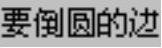 区域中单击“边”按钮
区域中单击“边”按钮 ,选择图4.28.26a所示的四条边线为要倒圆的边,圆角半径值为8.0。
,选择图4.28.26a所示的四条边线为要倒圆的边,圆角半径值为8.0。
(3)单击“边倒圆”对话框中的 按钮,完成边倒圆特征的创建。
按钮,完成边倒圆特征的创建。
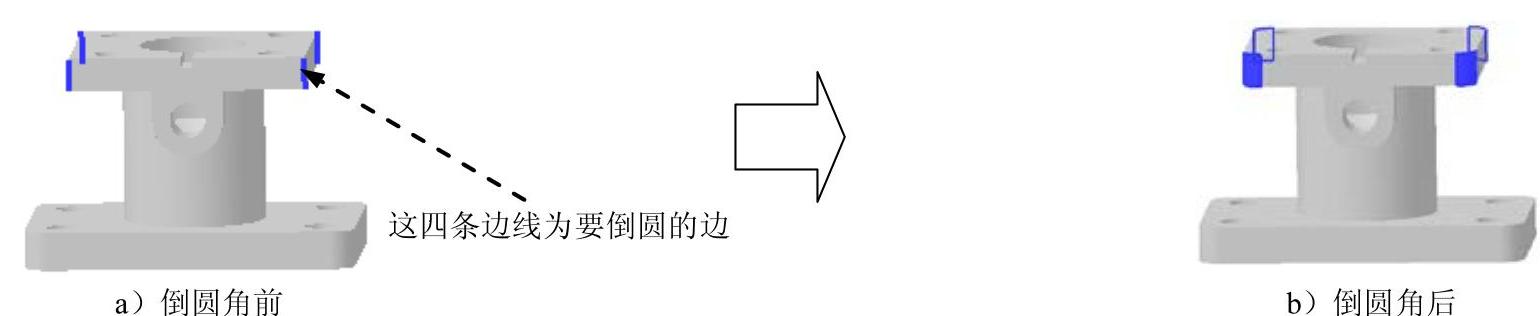
图4.28.26 边倒圆特征2
Step15.创建图4.28.27所示的边倒圆特征3。
(1)选择命令。选择下拉菜单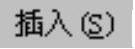


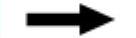
 命令(或单击
命令(或单击 按钮),系统弹出“边倒圆”对话框。
按钮),系统弹出“边倒圆”对话框。
(2)在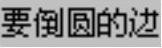 区域中单击“边”按钮
区域中单击“边”按钮 ,选择图4.28.27a所示的四条边线为要倒圆的边,圆角半径值为5.0。
,选择图4.28.27a所示的四条边线为要倒圆的边,圆角半径值为5.0。
(3)单击“边倒圆”对话框中的 按钮,完成边倒圆特征的创建。
按钮,完成边倒圆特征的创建。
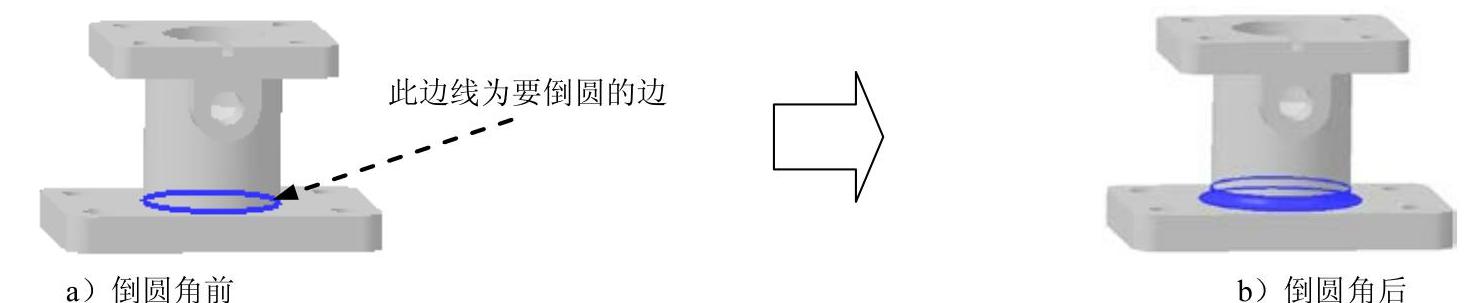
图4.28.27 边倒圆特征3
Step16.创建图4.28.28所示的边倒圆特征4。
(1)选择命令。选择下拉菜单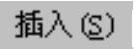
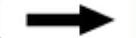

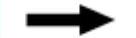
 命令(或单击
命令(或单击 按钮),系统弹出“边倒圆”对话框。
按钮),系统弹出“边倒圆”对话框。
(2)在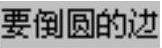 区域中单击“边”按钮
区域中单击“边”按钮 ,选择图4.28.28a所示的条边线为要倒圆的边,圆角半径值为3.0。
,选择图4.28.28a所示的条边线为要倒圆的边,圆角半径值为3.0。
(3)单击“边倒圆”对话框中的 按钮,完成边倒圆特征的创建。
按钮,完成边倒圆特征的创建。
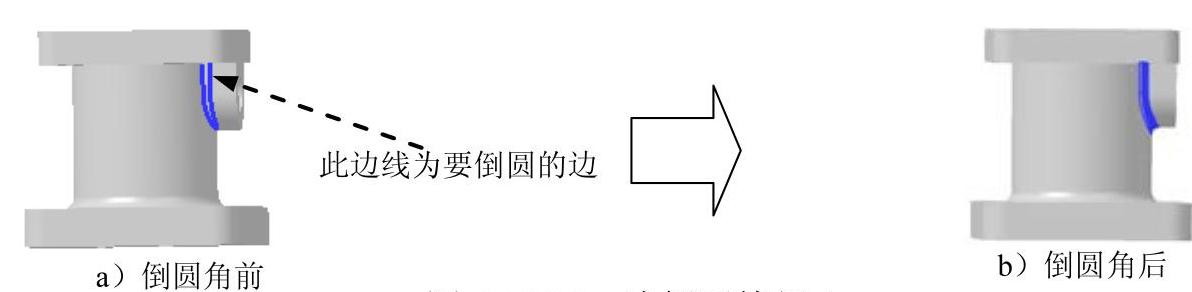
图4.28.28 边倒圆特征4
Step17.添加边倒圆特征5。选取图4.28.29所示的边线为要倒圆的边,圆角半径值为3.0。Step18.添加边倒圆特征6。选取图4.28.30所示的边线为要倒圆的边,圆角半径值为3.0。Step19.添加边倒圆特征7。选取图4.28.31所示的边线为要倒圆的边,圆角半径值为3.0。

图4.28.29 边倒圆特征5

图4.28.30 边倒圆特征6

图4.28.31 边倒圆特征7
Step20.创建图4.28.32所示的倒斜角特征1。
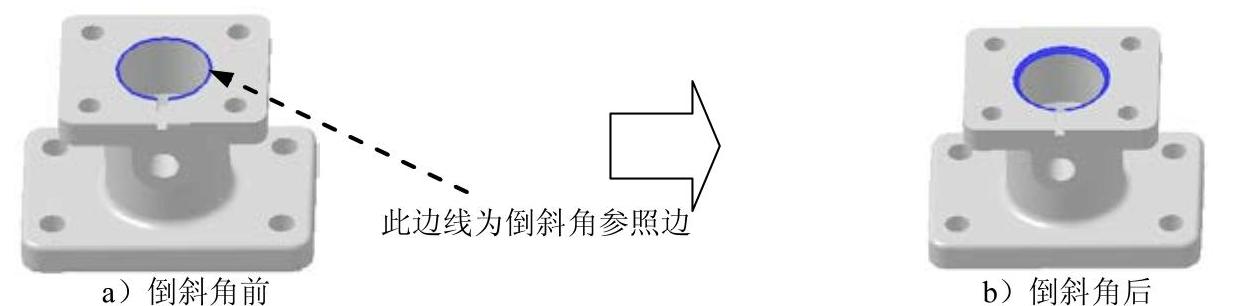
图4.28.32 倒斜角特征1
(1)选择命令。选择下拉菜单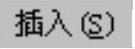
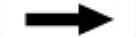

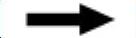
 命令(或单击
命令(或单击 按钮),系统弹出“倒斜角”对话框。
按钮),系统弹出“倒斜角”对话框。
(2)在 区域中单击
区域中单击 按钮,选择图4.28.32a所示的边线为倒斜角参照边,在
按钮,选择图4.28.32a所示的边线为倒斜角参照边,在 区域的
区域的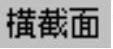 文本框选择
文本框选择 选项,并在
选项,并在 文本框输入值2.0。
文本框输入值2.0。
(3)单击 按钮,完成倒斜角特征的创建。
按钮,完成倒斜角特征的创建。
Step21.保存零件模型。选择下拉菜单
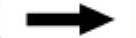
 命令,即可保存零件模型。
命令,即可保存零件模型。
